Configuración del rotador Xiaomi Mini Wifi. instrucciones detalladas

- 1669
- 430
- Cristian Collazo
Configuración del rotador Xiaomi Mini Wifi. instrucciones detalladas
Compré especialmente un enrutador Wifi Xiaomi Mini para preparar varias instrucciones detalladas para configurar este interesante enrutador. Por cierto, a juzgar por las reseñas y comentarios en las tiendas en línea, un enrutador de Xiaomi es muy popular. Y esto ni siquiera es extraño, para una bolsa pequeña obtenemos un enrutador hermoso, poderoso y de alta calidad. Además, el enrutador es de dos bandas, por supuesto, con soporte para el estándar 802.11ac, e incluso con puerto USB. Sí, este es un enrutador chino, pero Xiaomi es una buena compañía y muy popular.
El enrutador Xiaomi es muy hermoso, elegante e inusual. Haré una descripción general de este enrutador en un artículo separado. Y en este artículo quiero describir en detalle el proceso de la primera configuración del enrutador Wifi de Xiaomi Mini. Te mostraré cómo conectar un enrutador, configurar una red Wi-Fi e Internet. En el futuro cercano, prepararé instrucciones para configurar un acceso total a los archivos en una unidad USB, firmware del enrutador, etc. D.
Panel de control en chino. Qué hacer, cómo cambiar el idioma?
En cuanto a la configuración de Xiaomi Mini Wifi, este es muy probable que sea el único momento que puede decepcionarlo en este enrutador. El hecho es que la configuración del enrutador en chino. No hay forma de elegir ruso, o incluso inglés. Si desea que el panel de control esté en ruso, tendrá que flashear el enrutador por el firmware del tercer partido (Pandorabox, Padavan). El proceso del firmware en sí es complejo. Quizás escribiré sobre esto en un artículo separado.
Se puede agregar inglés. Es necesario en la configuración de Wi-Fi que necesita para cambiar la región a Europa y actualizar el firmware. También escribiré sobre esto en un artículo separado. Bueno, te aconsejo que no te molestes, y simplemente configure el enrutador Xiaomi Mini de acuerdo con mis instrucciones. ¿Cambiará algo si la configuración está en inglés?? Este es un enrutador, lo configurará y se olvidará de este panel de control. Y todo es exactamente qué idioma es. Lo principal es que Internet funciona bien y estable.
Probablemente: un enrutador de Xiaomi se puede usar como un ensayo de Wi-Fi.Otro punto, el enrutador se puede configurar desde un teléfono inteligente o tableta a través de la aplicación MI Router. Aplicación en inglés, todo está claro ahí. También consideraremos esta opción al final de este artículo.
Esta instrucción debe ser adecuada no solo para el modelo Xiaomi Mini, sino también para Wifi Mirouter 3, y Mi Wifi Nano.
Xiaomi Mi Router Mini: Wi-Fi y la configuración de Internet
Primero conecte la alimentación al enrutador y conecte el cable del proveedor, o módem al puerto de "Internet".

Entonces tenemos que entrar en el entorno del enrutador Xiaomi. Primero, consideraremos la primera configuración de la computadora (computadora portátil). Puede conectar la computadora al enrutador tanto por cable (sin embargo, no hay cable en el kit) como por Wi-Fi. Inmediatamente después de encender, aparecerá una red inalámbrica con el nombre "Números Xiaomi_Kaki". Ella no está protegida por la contraseña. Nos conectamos a él.
Si inmediatamente obtuvo Internet a través de un enrutador, tiene sentido configurar a través del navegador Chrome o el navegador Yandex. Ellos saben cómo traducir páginas en la marcha. Y el panel de control será más comprensible. La traducción allí no es perfecta, pero aún mejor que los jeroglíficos chinos.
1 Abra cualquier navegador y vaya a la dirección Miwifi.Comunicarse (se indica desde la parte inferior del enrutador). O 192.168.31.1. Puedes ver un artículo detallado en el que mostré cómo ir a Miwifi.Comunicarse. En la primera página, simplemente hacemos clic en un botón chino grande 🙂 Esto es algo así como un acuerdo de licencia.
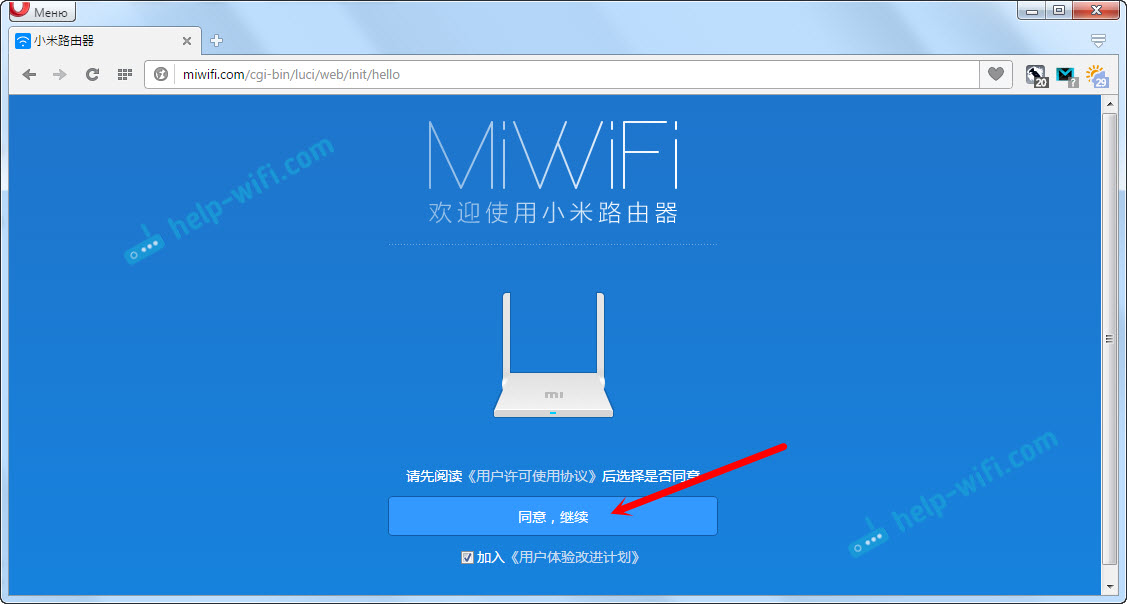
2 Además, debe establecer el nombre de la red Wi-Fi y la contraseña. La contraseña debe ser al menos 8 caracteres. Dado que el enrutador es de dos bandas, la contraseña será la misma para las redes a dos frecuencias. Luego se puede cambiar en el panel de control. Continuamos la configuración.
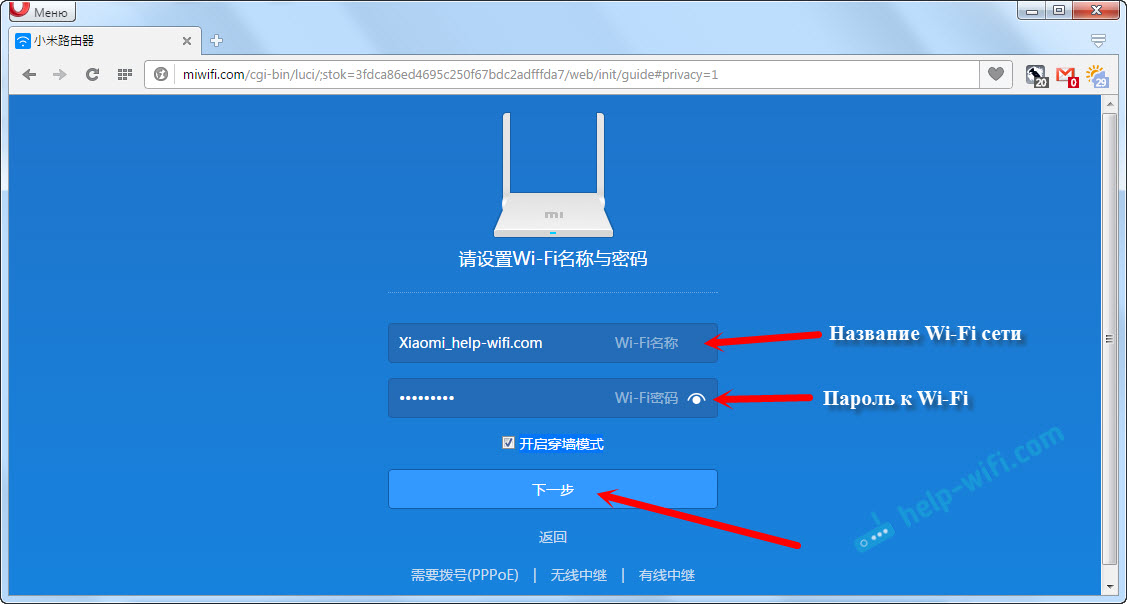
3 En la siguiente ventana necesitamos establecer una contraseña que proteja la configuración del enrutador. Esta contraseña deberá indicarse en la entrada a la configuración del enrutador. Escriba la contraseña y haga clic en el botón para continuar. Si desea que la contraseña del enrutador sea la misma que una contraseña de Wi-Fi, entonces puede poner un cuadro. Pero no les aconsejo hacerlo.
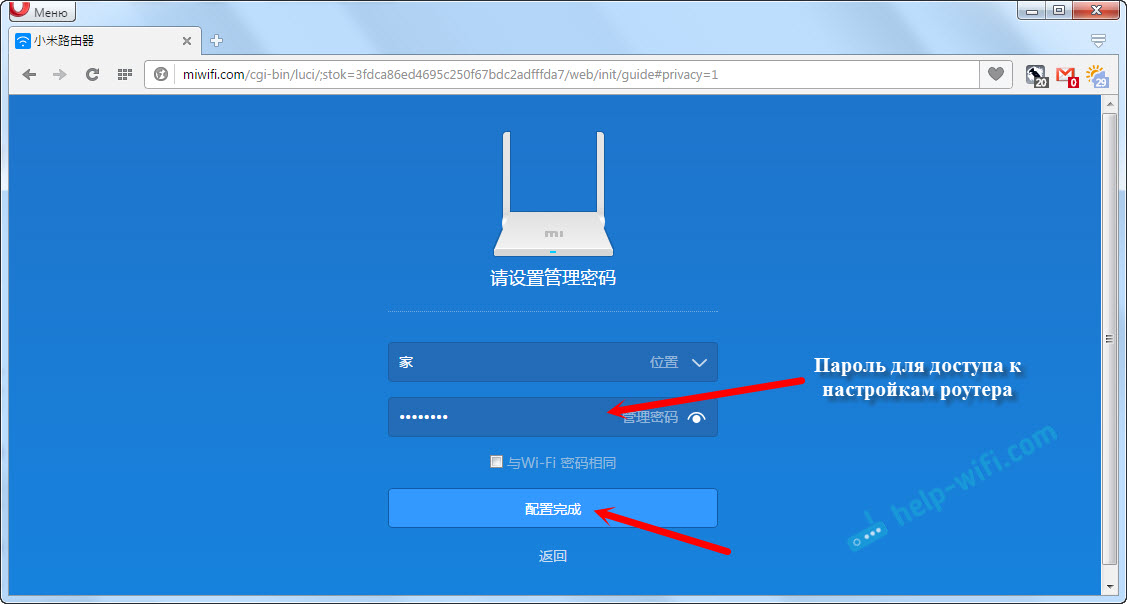
4 Vemos un mensaje de que el enrutador creará dos redes Wi-Fi a diferentes frecuencias, sus nombres se indicarán allí. El enrutador se reiniciará.
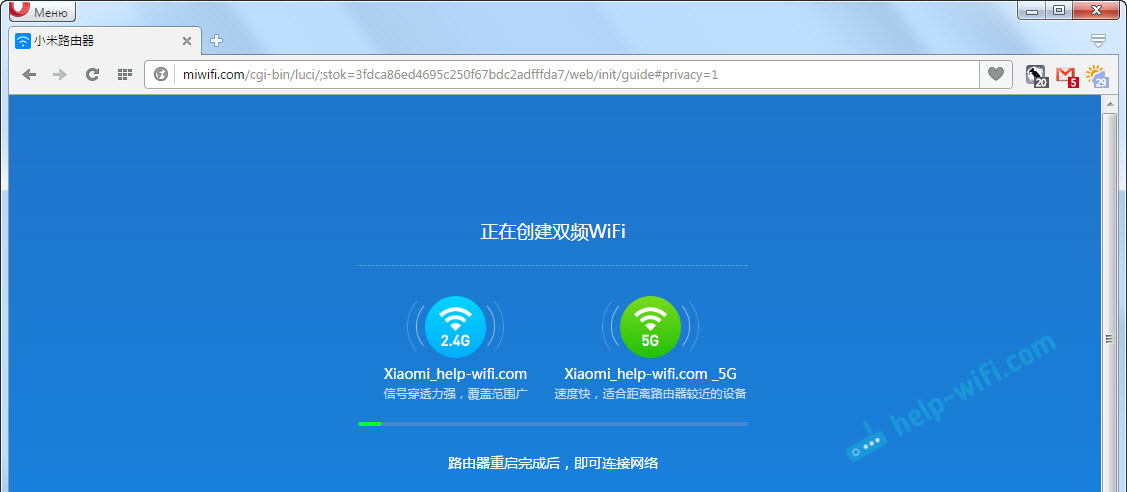
Después del reinicio, aparecerá una red Wi-Fi con un nombre que establecemos en el proceso de configuración. Conéctese a esta red utilizando la contraseña instalada.
5 En la ventana Configuración, si aún no la ha cerrado, puede hacer clic en el botón y verá un mensaje con la oferta de instalar la aplicación de marca en su teléfono inteligente para controlar el enrutador Xiaomi. Puede instalar esta aplicación en la App Store o Google Play, si la necesita. Se llama mi enrutador. A continuación mostraré cómo configurar un enrutador desde el teléfono a través de esta aplicación.
Un punto importante! Si Internet ya está operando en sus dispositivos a través de un enrutador, entonces la configuración del enrutador Xiaomi se completan en este. Si lo desea, puede entrar en su configuración, mostraré a continuación cómo hacerlo.
Si Internet a través del enrutador no funciona, entonces necesita ser configurado.
Entrada a la configuración del enrutador Xiaomi y configurando la conexión al proveedor
1 Nuevamente en el navegador, vaya a la dirección Miwifi.Comunicarse. Aparecerá una solicitud de contraseña. Indique la contraseña que instaló durante el primer proceso de configuración. Esta no es una contraseña de Wi-Fi, sino del enrutador.
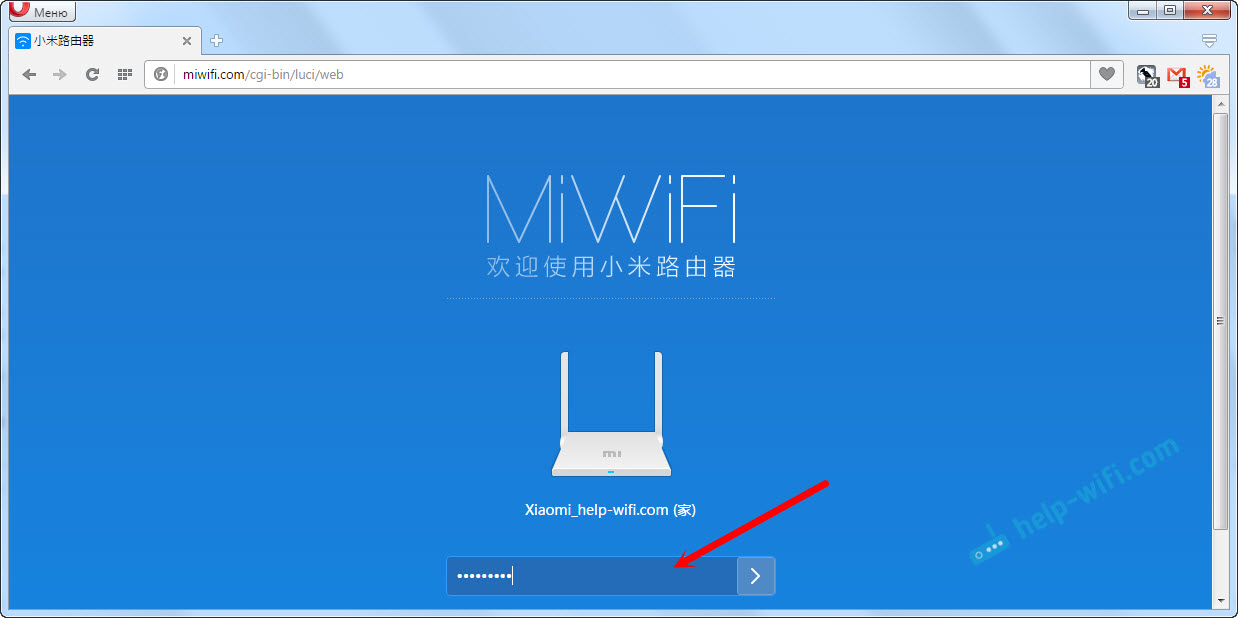
2 Para configurar Internet (conexión al proveedor), vaya a la configuración para una página separada, como se muestra a continuación. En la lista, seleccione su tipo de conexión. Lo más probable es que necesite elegir PPPOE. Solo si tuviera un tipo de conexión de DHCP (IP dinámica), entonces Internet a través de un enrutador funcionaría sin configuración. El tipo de conexión puede ser aclarado por su proveedor.
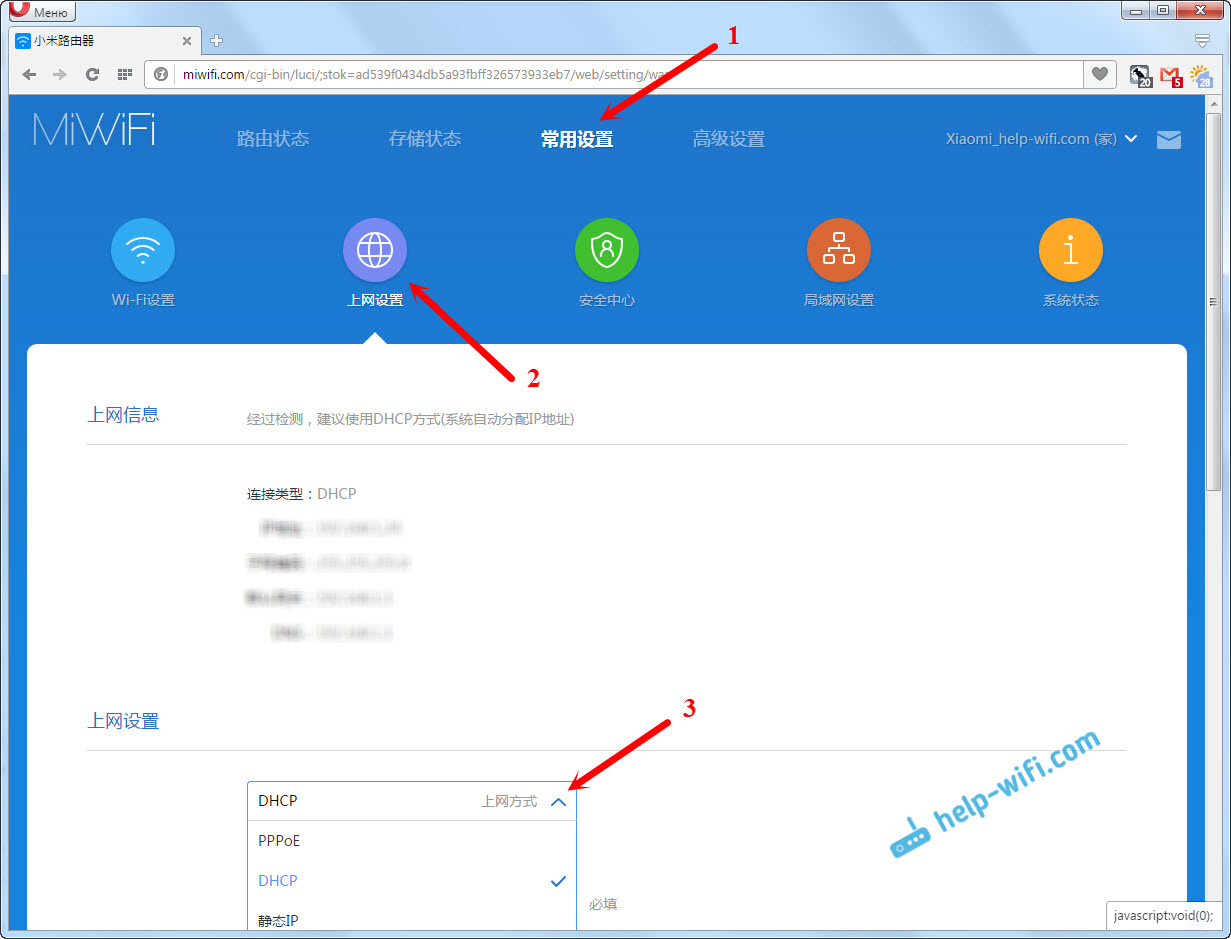
3 Después de elegir PPPOE, deberá establecer los parámetros necesarios para conectar. Estos parámetros son emitidos por un proveedor de Internet. Además, lo más probable es que se indiquen en los documentos que se le dio cuando se conectó a Internet.
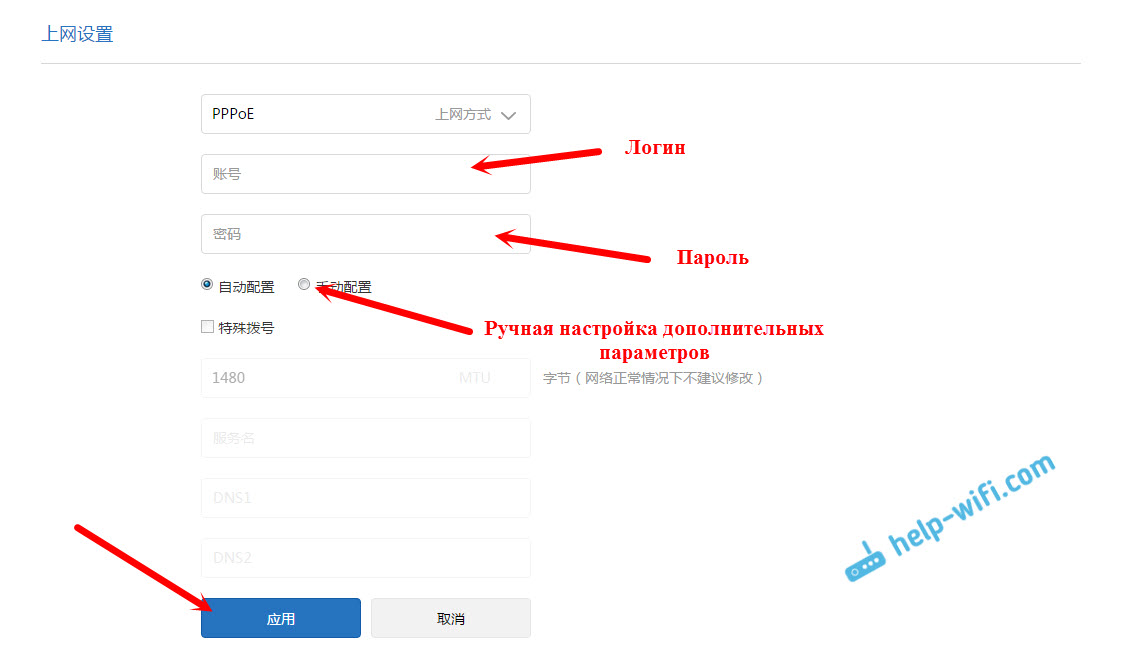
4 Si el proveedor usa un enlace en la dirección MAC, entonces puede cambiarlo en la misma página, a continuación. Simplemente escriba el Mac necesario. O solicite que el proveedor prescriba la dirección MAC de su enrutador, que se indica en este campo, o en el caso del propio dispositivo.
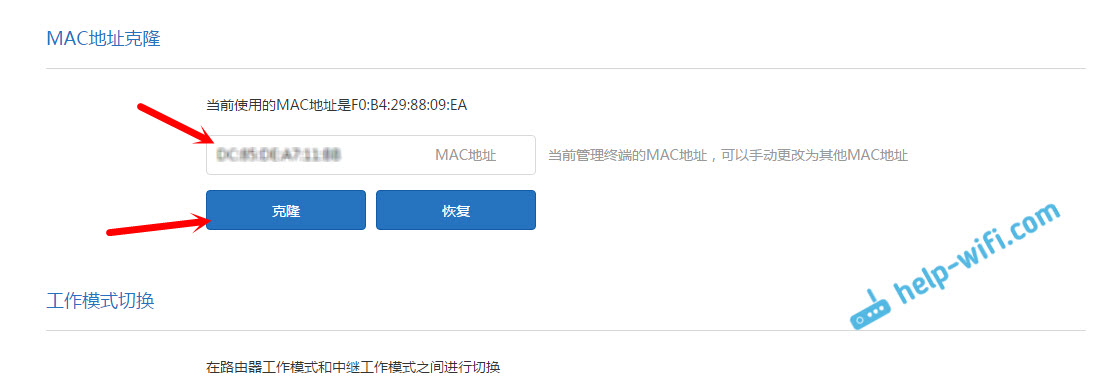
Es necesario que el enrutador se conecte a Internet y comience a distribuirlo a sus dispositivos.
Configuración de red inalámbrica 2.4 GHz y 5 GHz. Cambio de contraseña de Wi-Fi
Si desea cambiar el nombre de la red Wi-Fi, la contraseña, el canal o, por ejemplo, desconectar la red con una frecuencia de 5 GHz, o 2.4 GHz, luego vaya a la configuración y vaya al pueblo como se muestra a continuación.
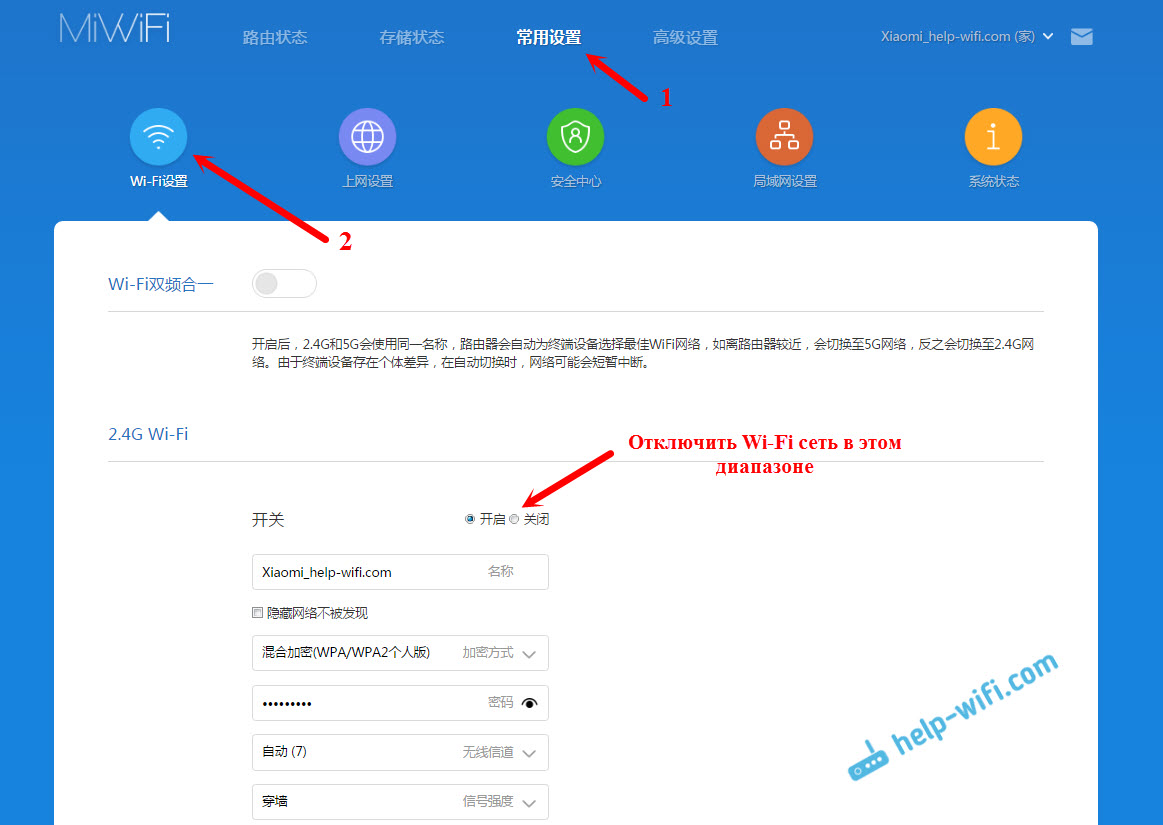
Si desplaza la página a continuación, verá la configuración de Wi-Fi 5G allí, ya que entiendo la configuración de la red de invitados y el cambio de la región.
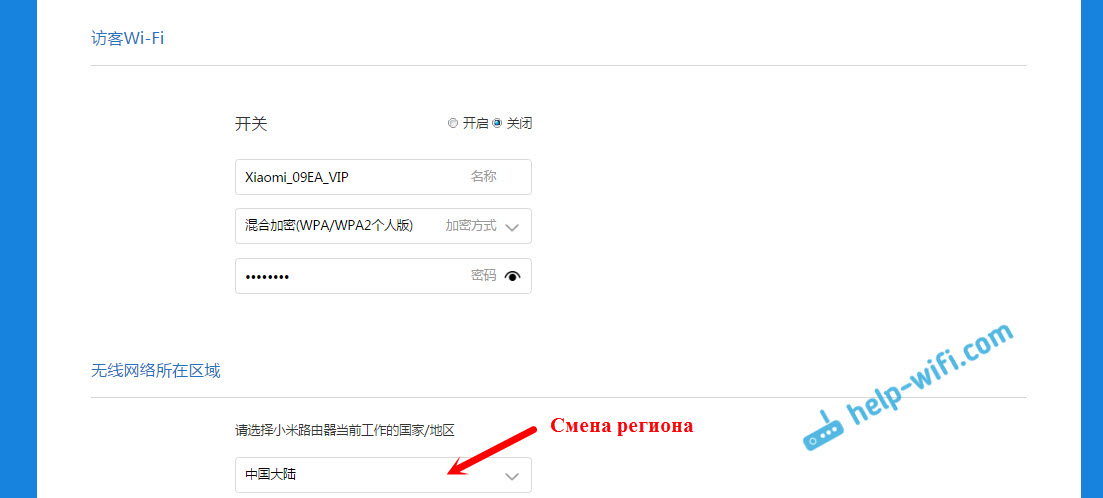
Como puede ver, nada complicado. A pesar del hecho de que la configuración en chino.
La primera configuración del enrutador Xiaomi desde el teléfono o la tableta (enrutador Mi)
Puede configurar el enrutador desde el dispositivo móvil. Primero debe instalar un programa de marca Mi enrutador en el teléfono. Póngalo con Google Play o App Store. Si no desea poner la aplicación, puede configurar a través del navegador del dispositivo móvil, como mostré anteriormente.
Conecte su teléfono inteligente al enrutador Xiaomi. La red Wi-Fi tendrá un nombre estándar y no estará protegido por contraseña. Además, no olvide conectar Internet al enrutador.
Yo, en el iPhone, inmediatamente después de que la conexión apareciera una ventana con una configuración de enrutador. Y en Android, en el programa de enrutador Mi debe seleccionar "Configurar un nuevo enrutador". Indicamos el lugar donde está instalado el enrutador y hacemos clic en el botón "Siguiente".
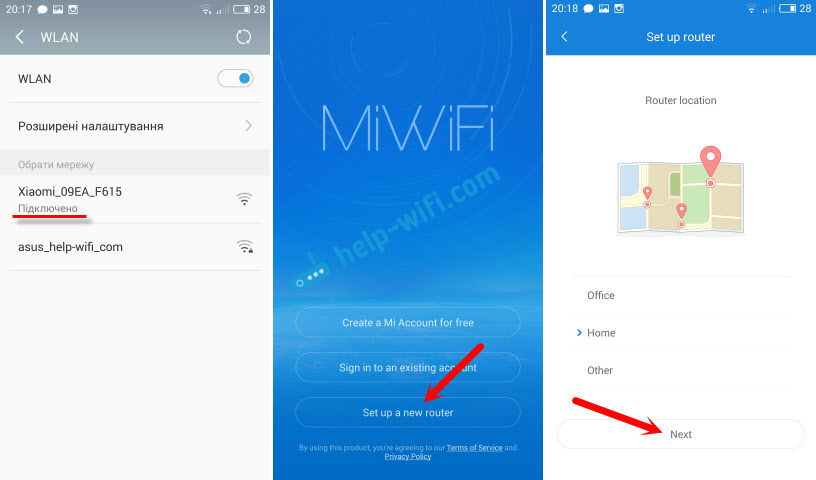
El enrutador verificará la conexión a Internet, y si su proveedor usa la conexión DHCP, verá el mensaje de que Internet está conectado. Como en mi captura de pantalla a continuación. Y si tiene una tecnología de conexión PPPOE, deberá establecer algunos parámetros (inicio de sesión, contraseña).
El último paso es la instalación de una contraseña en una red Wi-Fi y cambiar el nombre de la red. Indique estos datos y presione el botón Finalizar.
Tenga en cuenta que la contraseña instalada en la red Wi-Fi también se utilizará para acceder a la configuración del enrutador al ingresar el panel de control en Miwifi.Comunicarse.
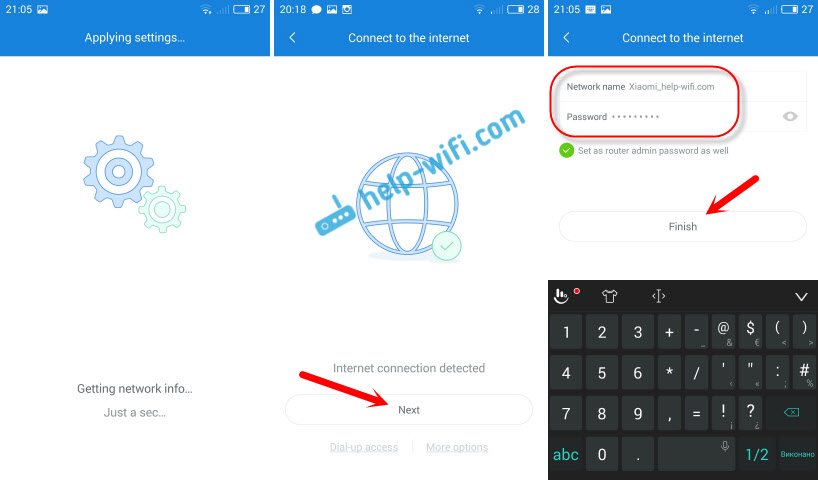
Eso es todo, se completa la configuración del enrutador. Si algo no funcionó, vaya a la configuración a través del navegador y cambie los parámetros necesarios.
Incluso sin el firmware del enrutador en inglés o ruso, se puede ajustar sin problemas, y todo funcionará. Sí, en los entornos que son muy difíciles de entender en chino. Sería más fácil incluso en inglés. Hay una versión en inglés del firmware original, en un artículo separado mostraré cómo instalarlo.
Realmente me gustó el enrutador, tanto externamente como estable. Escriba sus reseñas sobre este modelo, comparta consejos y haga preguntas. Siempre me alegra ayudar a los consejos!
- « El campo de entrada de contraseña para WiFi en Windows 10 no aparece
- Routers Asus con módem USB 3G/4G. Elección y compatibilidad »

